Разрешение размер точки соотношение сторон контрастность яркость время отклика угол обзора
Монитор – внешнее устройство, предназначенное для вывода информации в визуальном, понятном для человека, представлении: текст, графика, видео и т.д. Устройство является одним из основных интерфейсов взаимодействия пользователя и ПК. Предлагаю ознакомиться, по ближе, с основными характеристиками монитора, которые просто необходимо знать каждому.
Основные характеристики монитора
Устройство имеет ряд характеристик, которые стоит учитывать при выборе монитора: диагональ экрана, соотношение сторон, разрешение ЖК-матрицы, углы обзора, частота обновления, время отклика, набор интерфейсов для подключения к ПК и конечно же технология изготовления ЖК-матрицы.
Диагональ матрицы (экрана)
Размер матрицы монитора обычно указывают в дюймах. Современные производители предоставляют широкий спектр дисплеев с диагональю от 14 до 55 дюймов. Размер матрицы монитора, напрямую, влияет на комфорт в работе с данными: больше информации отображается одновременно, текст более читабелен, а визуальный контент (фильмы, игры) лучше воспринимается.
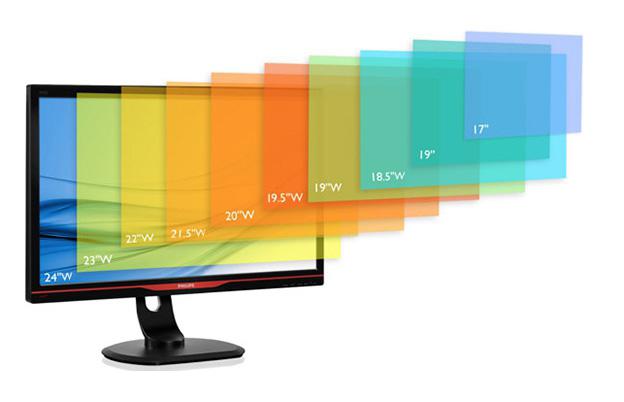
Соотношение сторон
Уже очень давно нет экранов со стандартным соотношением сторон 3:4. В основном, все современные мониторы обладают широкоформатным соотношением 16:9 и 16:10. Большее распространение получили мониторы формата 16:9. Некоторые производители мониторов предлагают очень узкие мониторы с соотношением сторон 21:9. Они удобнее при работе с видео, с графикой (рисунками), текстом, таблицами, а также хорошо подходят для качественных игр. Диагональ такого нового экрана, как правило, составляет 29 дюймов и имеет разрешение 2560х1440 точек.

Разрешение экрана
Величина указывает на то, каким количеством пикселей по горизонтали и вертикали обладает матрица монитора. Чем выше качество матрицы, тем больше будет пикселей, а это, в свою очередь, влияет на качество изображения. На данный момент, наибольшей популярностью обладают мониторы с минимальным количеством пикселей – 1920 на 1080, что соответствует разрешению Full HD.

Углы обзора
Углы обзора, по горизонтали и вертикали, напрямую влияют на качество картинки передаваемой экраном монитора. Если смотреть на экран монитор под разными углами, сбоку или сверху, то можно заметить, как изменяется качество картинки (цветность, яркость и контрастность). Недорогие модели мониторов, как правила, имеют малые углы обзора (от 140 градусов), а модели подороже до 178 градусов. Горизонтальный угол обзора приоритетней вертикального, так как, чаще всего мы смотрим на экран монитора прямо либо сбоку.

Частота обновления экрана монитора
Параметр указывает на количество формируемых кадров в секунду при построении картинки. Чем выше частота обновления экрана монитора, тем более плавно передаются движения. В основной своей массе, современные мониторы имеют частоту обновления экрана – 60 Гц, что вполне достаточно для домашнего ПК. Самая высока частота обновления экрана (до 150 Герц) присутствует в наиболее дорогих моделях с поддержкой 3D-контента.

Время отклика пикселя
Дисплей монитора содержит набор кристаллов, которые начинают светиться при подаче и темнеют при прекращении подачи управляющих импульсов. Интервал времени, за который пиксел загорается и гаснет, и является временем отклика дисплея монитора. Чем меньше время отклика, тем качественней дисплей может воспроизводить экшн-сцены. Современные дисплеи обладают откликом матрицы в диапазоне от 2 до 5 миллисекунд (мс). Мониторы с минимальным временем отклика матрицы (2 мс) наилучший вариант для любителей современных игр.
Типы матриц
- TN + film (Twisted Nematic + film) — «офисно-игровая». Мониторы, собранные на этой простой матрице, дешевые, и имеют приемлемое время отклика, но по нескольким пунктам уступают своим конкурентам:
- малый угол обзора, 140 градусов;
- низкая цветопередача;
- неудобен для просмотра фильмов и работы с графикой.
- PLS (Plan-to-Line Switching) — новое поколение усовершенствованных матриц от компании Samsung. Считаются компромиссом между хорошим качеством IPS и скоростью MVA.
- IGZO (оксид индия, галлия и цинка (Indium Gallium Zinc Oxide) – совершенно новый вид ЖК-матрицы, разработан известной компанией Sharp, и впервые был применен на планшетном компьютере Apple iPad. На базе такой матрицы выпускают мониторы с очень высоким разрешением (3840х2160).
Интерфейсные разъемы
Недорогостоящие мониторы обычно подключаются к ПК через D-Sub (VGA) разъем, который считается устаревшим либо через DVI. Интерфейс DVI бывает двух типов: DVI-D – цифровой и DVI-I (аналоговый/цифровой). Мониторы обладающие большой диагональю, подключаются через HDMI-интерфейс. При разрешении экрана 2560х1440 и выше, монитор подключается через специальный интерфейс DisplayPort, который имеет более широкую полосу пропускания сигнала в сравнении с HDMI. DisplayPort, как и HDMI способен передавать видео и аудио сигналы одновременно.
Вопросом, как выбрать монитор, задаются абсолютно все категории пользователей: крутые геймеры, офисные работники, домохозяйки. Даже если есть понимание основных характеристик дисплея, существует множество тонкостей, которые также необходимо учитывать при выборе, чтобы в дальнейшем было удобно и комфортно работать/играть.
Если говорить про базовые критерии, то в первую очередь большинство обращает внимание на диагональ, разрешение и соотношение сторон. Однако, поверьте, это не самое главное. Пристального анализа требуют и другие не менее важные параметры. Подробнее о том, как выбрать монитор для различных целей, вы узнаете из нашего материала.
С чего начать выбор монитора
Как выбрать хороший монитор? Этот вопрос волнует многих, кому понадобилась новая техника. Прежде чем совершить любую покупку, особенно дорогостоящую, мы планируем свой бюджет. Монитор не исключение.
Нужно определиться с суммой, которую вы готовы потратить, поставить границы «от» и «до». Это сузит круг предлагаемого ассортимента и сэкономит время на размышления. И лучше не находиться в постоянном ожидании того, что нового могут предложить производители через месяц-два, иначе можно ждать годами.Как показывает практика, большинство новинок на рынке мониторов — это предыдущий вариант в немного улучшенном виде. А если и появляется что-то стоящее, с серьезными дополнениями, то первое время цена на такую вещь неоправданно завышена. Наш совет: ориентируйтесь на те технологии, которые уже проявили себя с лучшей стороны, а если позволяет бюджет, переплачивайте за «новинку».
![С чего начать выбор монитора]()
Фото: Shutterstock
Второй нюанс — это определиться с тем, для чего покупается новый монитор. Будет ли он единственным для выполнения ваших дел или же пойдет как второй, чтобы развлекаться, не предъявляя больших требований к изображению. От этого будет зависеть тип матрицы, который влияет на цену. Много случаев, когда монитор нужен для работы и игр одновременно.
Например, человек профессионально занимается фотографией, монтирует видео, где нужна четкая графика; но в то же время он увлекается компьютерными играми и предпочитает качественное изображение. Необходимо выбрать монитор для удовлетворения всех этих потребностей. Другой случай, когда от устройства пользователю нужна только скорость, а другие «недочеты» для него неважны.
Правила выбора диагонали монитора
Выбор монитора лучше начинать с типа матрицы — это основной параметр любого экрана. Большинство же пользователей заботит диагональ. Чем больше диагональ монитора, тем проще воспринимается информация и за экраном удобнее работать.
Плюсы большого монитора: удобство при чтении, информации помещается больше, погружение в игры, передачи и фильмы происходит глубже. Но чем больше диагональ, тем цена за монитор обычно выше.При выборе диагонали ориентируйтесь на следующие нюансы:
- если у вас плохое зрение, лучше выбрать диагональ побольше (но это необязательное условие);
- если рабочее пространство достаточно большое, то и экран можно поставить больших размеров, не создавая лишних неудобств.
Правила работают и в обратную сторону. Точных показателей, от которых зависит комфортная работа за монитором, мы привести не можем. Каждый пользователь определяет это для себя индивидуально.
Некоторые источники утверждают, что расстояние от глаз до монитора должно быть в 1,5-2 раза больше, чем его диагональ. Получается, при диагонали в 24 дюйма расстояние должно быть около метра. Но такие советы, скорее всего, касаются просмотра фильмов и видеороликов, для работы вряд ли получится соблюдать такую дистанцию. Да и острота зрения не у всех одинаковая.
Какую диагональ монитора выбрать
Размеры диагоналей и их характеристики:
- 19-22” – бюджетные варианты мониторов, их часто выбирают для офиса. Обычно собираются на базе TN-матрицы. Для использования дома приобретаются редко.
- 24” – самый распространенный размер, универсальный и имеет большой выбор моделей по доступным ценам. Основная масса мониторов выпускается с Full HD разрешением и создается на базе IPS или VA.
- 27” – вариант, который предпочитают геймеры и люди, чья работа связана с компьютером. По цене модель выходит дороже предыдущих, но и разрешение у монитора 2К (QHD).
- 29” – встречается в ультрашироких моделях. Но с развитием технологий их популярность становится выше.
- 32” – выбор такого размера обусловлен появлением разрешения в 4К (UHD). Такая диагональ отлично его масштабирует, при этом монитор свободно помещается на рабочем столе. Понятно, что и стоимость на него выше – начиная от 20 тысяч рублей до нескольких сотен.
- 34” – диагональ, оптимально подходящая для разрешения UWQHD (3440 x 1440). Идеально для тех, кто любит максимально глубоко погрузиться в современные игры и смотреть фильмы на больших экранах.
- 43” и 49” – это уже не ультраширокие модели, а мониторы Double Full HD и Double 2К, которые заменяют два совмещенных экрана. Их выбирают профессионалы, чтобы монтировать видео.
Соотношение сторон монитора
Если раньше, за неимением выбора, приобретались квадратные варианты мониторов, со сторонами 5 на 4 и 4 на 3, то сегодня им на смену пришли прямоугольные модели. Основные размеры – 16 на 9 и 21 на 9. Даже экраны размером 16 на 10 уходят в прошлое.
При выборе соотношения сторон необходимо определиться с тем, что требуется от монитора. Для просмотра фильмов, снятых в «киношном» формате 2,35:1/2,4:1, для обработки фото и возможности открыть на экране сразу несколько приложений рекомендуем остановить свой выбор на крупных размерах 21:9, 32:9 или 32:10. Два последних по сути являются «склейкой» двух 24” WUXGA или 27” Full HD мониторов соответственно.
![Соотношение сторон монитора]()
Фото: Shutterstock
Рассмотрим причины, по которым пользователям так приглянулся формат 21:9:
- Удобный для работы: оптимально для видеомонтажа, составления таблиц, кодирования.
- Отличная работа компании LG по продвижению, которая вызвала интерес не только пользователей, но и заставила других производителей выпускать подобные модели.
- Ценовая доступность, что позволило прочно занять свою нишу.
- Увеличенный эффект присутствия в играх и фильмах. Но, к сожалению, только современные их версии. Старые экранизации формат не поддерживает, видны черные полосы по бокам.
Если качество изображения для вас не важно, фильмы вы предпочитаете смотреть на большом экране телевизора и вас не напрягает постоянное переключение окон на мониторе, то можете забыть о вышеуказанном формате. Вам подойдет стандартный вариант 16:9. Пусть это не суперновинка, но они еще долго не исчезнут с прилавков магазинов. Такой формат монитора подойдет и тем, кто предпочитает классику и не любит вникать во что-то новое.
Немного поговорим об изогнутых экранах. Мода на них не проходит, но производство сокращает свои обороты. Многие компании поняли, что нет необходимости в выгнутых экранах, так как для широких матриц такая особенность стала нормой. Удивить этим удается уже не всех.На изогнутых мониторах цветопередача по бокам экрана отличается от центральной части. Плюс они занимают больше места на столе, а соответственно и рабочего пространства. При работе сложно сконцентрировать внимание, приходится вертеть головой.
Изогнутые модели мониторов не предназначены для работы в CAD-программах и 3D-моделирования: некомфортно и неудобно. Привыкнуть к изогнутым линиям, которые изначально должны быть прямыми, сложно, хотя существуют пользователи, для которых данная особенность не проблема.
Поэтому, если вам не нужен монитор для работы с подобным ПО, то при желании можете купить изогнутый. То же самое относится и к Curved-дисплеям, где изогнутость всего лишь тренд и попытка стабилизировать изображение по всему экрану.Разрешение, время отклика, частота — что означают эти характеристики монитора
На сегодняшний день минимальное разрешение монитора составляет 1920x1080 (Full HD/1080p). Если диагональ 30” и выше, то лучше выбирать разрешение 2560x1440 (QHD/2K) или 3840x2160 (Ultra HD/4K), тогда изображение будет четче. Но стоит учесть, что для такого разрешения понадобится более современная видеокарта, например, GTX 1660 для 2K и RX 5700 XT для 4K.
Время отклика — это скорость, при которой матрица реагирует на смену картинки. Данный показатель очень важен для монитора, предназначенного для игр. Максимальная скорость в сюжетных играх — 12 миллисекунд при классическом варианте монитора с частотой в 60 герц.
Может быть и больше, но это в устаревших моделях. Сетевые игры, наподобие Counter Strike или OverWatch, требуют время отклика от 4 миллисекунд и меньше: так игра приносит больше удовольствия, в ней легче реагировать на происходящую ситуацию.
При выборе игрового монитора стоит обращать внимание на надпись GtG (от серого к серому, англ. – grey to grey), которая указана в характеристиках и считается стандартом для определения отклика. Переключение от черного к белому (BtW) встречается лишь в мониторах, предназначенных для офисной работы, где реакция матрицы не особо важна.
Немаловажное значение имеет и частота обновления дисплея — с какой скоростью меняется изображение, а именно, сколько раз в секунду. Стандартная частота обновления составляет 60 раз в сек, или 60 Гц. Для работы рекомендуют использовать мониторы от 75 Гц, для продвинутых сетевых игр 120-150 Гц, но некоторые геймеры выбирают 240-герцовые модели.
Основные типы матриц монитора
Матрица — основной параметр при выборе монитора для компьютера. Если не обращать внимание на миллион предложений от производителей, то выбор сводится к двум вариантам: VA и IPS. Мониторы с TN-матрицей устарели, есть смысл покупать их только при ограниченном бюджете, а OLED-матрица еще не так сильно распространена.
Ниже рассмотрим самые ходовые типы матриц:
Самая простая технология, которая используется уже давно, поэтому ее можно встретить во многих моделях мониторов. Недостатки матрицы – слабая цветопередача и небольшой угол обзора. Минусы компенсируются одним большим плюсом — быстрым откликом пикселя на фоне других типов матриц.
За счет этого преимущества продвинутые участники видеоигр выбирают именно TN + film. Для тех, кому важна передача цвета и медиаконтент, такую матрицу приобретать не рекомендуют.
В основе матрицы лежит принцип вертикального выравнивания пикселей. Она сменила технологию TN. Преимущества – лучше блокирует свет, черный цвет без серого отлива, отображение равномерное, без слишком темных и светлых зон, а значит, лучшая контрастность. Недостаток — проигрывает в цветопередаче на широкоформатных экранах, угол обзора становится меньше.
![Основные типы матриц монитора]()
Фото: Shutterstock
Время отклика не подходит для динамичных игр. Samsung разработал OLED-мониторы, расширяющие цветовой охват, где в VA-матрице используется дополнительный слой квантовых точек. Это предоставляет больше возможностей для видеоигр.
Самая универсальная и распространенная технология. Подходит для тех, кто не знает, какой монитор выбрать для игр. Здесь отлично все: цветопередача, скорость отклика, углы обзора. Правда, контрастность в IPS редко бывает выше 1000:1, и по стоимости они дороже, чем VA. Минус еще в том, что возможно появление глоу-эффекта (неравномерность подсветки экрана), когда при просмотре сбоку создается ощущение «светящихся» углов.
Неразбериха с различными видами IPS матриц завершилась, когда на рынке появились AH-IPS (Advanced High Performance IPS) — улучшенная версия. Кроме этого, компания LG планирует массовый выпуск Nano IPS – технология экранных панелей последнего поколения. Ее суть заключается в нанесении слоя наночастиц на обычную экранную подсветку. Дополнительный слой состоит из частиц фосфоресцирующего соединения калия (K), кремния (Si) и фтора (F), откуда и пошло его название – KSF. Благодаря этому цветовой охват получается шире обычного, до 98% DCI-P3.
Обеспечивают отличную цветопередачу и имеют высокий отклик скорости, могут дать фору TN-матрице. При выборе монитора с данной матрицей обозначение нужно искать на коробке или сайте производителя.
Выбор монитора по параметрам яркости, подсветки, контрастности
Яркость
Показатель яркости измеряют в канделах на метр квадратный (кд/м²), значение влияет на восприимчивость изображения в различных условиях освещенности. Не забывайте, что в настройках мониторов можно снизить яркость при необходимости, поэтому в данном варианте чем больше показатель, тем лучше.
- До 250 кд/м² — невысокий показатель яркости, который не подходит для игр, так как темные объекты могут остаться незамеченными. Можно использовать монитор для работы с текстами с учетом освещения вокруг.
- 250 - 500 кд/м² — средние показания яркости. Значения присутствуют в большинстве экранов массового потребления, имеющихся на рынке. За таким монитором комфортно работать даже с ярким дневным светом.
- Выше 500 кд/м² — высокие показатели яркости, подходящие для очень освещенных мест. Данные цифры позволяют защититься от «засветов» и возможных бликов при попадании световых лучей на экран монитора.
Подсветка
Подсветка важна в тех случаях, когда монитор часто используют в условиях недостаточного освещения. Современные дисплеи имеют два варианта подсветки: светодиодная LED и флуоресцентная CCFL. Первая применяется в большинстве представленных на рынке мониторах.
Подсветка равномерная и экономная в плане потребления энергии, но и по стоимости выходит дороже. Флуоресцентная — более старая технология подсветки, она энергозатратная и стоит дешевле. CCFL-лампы сдают свои позиции, уступая место лампочкам LED.
Контрастность
Под контрастностью понимают отношение разности яркостей отображаемых монитором белого и черного цветов. Зачастую в настройках она регулируется совместно с самой яркостью. Если рассматривать контрастность как самостоятельный показатель, то лучше выбирать большее его значение. Разберем на примерах:
- До 600:1 — низкие значения, но для дневного освещения работать за монитором вполне комфортно. Если освещение на рабочем месте плохое, то экран будет казаться тусклым, а картинка неестественной.
- 600:1 — 1000:1 — средние значения. Изображение приличное, его хватает для выполнения повседневных задач и большинства развлечений.
- От 1000:1 — высокие значения, дают четкую натуральную картинку, не смотря на освещение в помещении. Разница особенно заметна во время просмотра видео (фильмов, роликов, игр).
Роль цветового охвата и глубины цвета при выборе монитора
Цветовой охват (пространство) — доступный для человеческого глаза диапазон цветов, которые воспроизводит устройство. Зависит от типа матрицы и подсветки. Типовой охват — sRGB, используется для графики в Интернете, поддерживается также смартфонами и планшетами. Adobe RGB — выбор профессионалов, используется для работы с печатным графическим контентом. Набирает популярность DCI-P3 — профиль, применимый в индустрии кино.
Цветовой профиль sRGB разработан HP и Microsoft в конце прошлого века и до сих пор является стандартом. Он охватывает 35% цветового спектра, различаемого человеком. Но выбирать монитор для работы и графики с увеличенным цветовым охватом не стоит, можно заполучить перенасыщенную картинку с избыточно ярким изображением. Устройство с режимом sRGB нужно хорошо откалибровать.Разъемы и интерфейсы монитора
Разъем — это деталь с отверстиями и штырьками, которая соединяет компьютерное устройство с экраном монитора. Считается, что чем больше разъемов и интерфейсов, тем лучше.
Монитор для компьютера — один из самых долгоживущих компонентов. Мало кто задумывается о его замене, когда он работоспособен и более-менее устраивает по техническим параметрам. Именно поэтому рациональнее сразу найти ту самую модель, которая вам подходит по всем пунктам.
В этом материале мы расскажем о критериях выбора устройства, а также представим свой рейтинг мониторов 2018 года. Вы узнаете, какие характеристики важны, какие — не очень, а также как они влияют на конечную цену продукта. Итак, поехали.
Что нужно знать перед покупкой нового монитора?
Расстояние между глазами и экраном
Кроме этого, стандартные офисные и домашние столы обычно имеют глубину около 70 см, в результате указанное расстояние сокращается до 40-50 см. В этом случае зависимость диагонали и разрешения ощущается сильнее, также становятся видны особенности различных типов матрицы.
Совместимость с компьютером
Перед покупкой монитора убедитесь, что ПК поддерживает его родное разрешение (например, 3840 x 2160 точек) и может быть к нему подключен. При несовместимости разъёмов (например, у компьютера — только VGA, у монитора — DVI и HDMI) вопрос обычно решается покупкой соответствующего переходника.
Кроме этого, стоит учесть, что видеокарты последних поколений лишены аналоговых выходов. Чтобы подключить к ним монитор с VGA-входом, используют активный переходник, ухудшающий качество изображения и вызывающий задержку вывода (Input Lag).
Производительность компьютера. Чем выше разрешение экрана, тем более высокая нагрузка ложится на видеокарту и процессор в компьютерных играх. Соответственно, если компьютер будет использоваться для современных 3D-приложений, то рекомендуется заранее выяснить, какой производительности стоит от него ждать в родном режиме монитора.
Область применения. На сегодняшнее время существует три актуальных типа матриц и около 30 их вариаций, каждая из которых имеет свои плюсы и минусы. Одни мониторы больше подходят для офисной работы, другие — для игр, третьи — для профессиональной работы с фотографиями. Убедитесь, что матрица выбранной модели оптимальна для ваших задач.
При выборе монитора важно понимать, что идеального варианта не существует, — какие-то характеристики могут быть важны для вас и совершенно неинтересны для другого человека. Чтобы принять верное решение, стоит разобраться, какие параметры есть у монитора и какие из них важны для решения поставленных задач. В этом случае вы станете обладателем оптимальной модели по хорошей цене.
Прежде чем переходить к конкретным характеристикам и рейтингу лучших мониторов, отметим важный момент — все модели этих устройств, независимо от размера, подразделяются на четыре типа:
1. Дешёвые . Они используются не для постоянной работы, а от случая к случаю, например, для настройки сервера. Требования к их характеристикам минимальны.
2. Домашние . Как правило, это средний по цене и характеристикам вариант, которого хватает большинству пользователей при отсутствии конкретных требований.
3. Игровые. Для комфортной игры важно высокое разрешение, высокая частота обновления экрана, малое время отклика и минимальная задержка вывода (Input Lag). Регулировка высоты/наклона и, возможно, изогнутость будут приятным дополнением на сверхшироких игровых моделях.
4. Профессиональные . Мониторы для фотографов, художников и дизайнеров должны быть безупречны по цветопередаче. Также нелишними будут высокое разрешение и широкие возможности по части настройки и калибровки.
Определитесь, какой тип подходит больше, и вам будет намного легче сделать выбор.
Диагональ экрана
Чем она больше, тем комфортнее пользоваться устройством — работать за ним, смотреть фильмы, сидеть в интернете или играть. По этому критерию мониторы можно условно разбить на следующие виды:
3. Средние. Это распространённая категория устройств, которые имеют размер 21.5, 22, 23, 23.5, 23.6 и 24 дюйма и могут быть предназначены для самых разных задач. Средние мониторы занимают не слишком много места и представлены в широком ценовом диапазоне. Пример — Dell SE2216H (21.5").
5. Очень большие . К ним можно отнести модели размером от 28 до 48 дюймов. Как правило, они стоят значительно дороже меньших по размеру устройств. Большинство таких мониторов имеет более высокое разрешением, чем Full HD (1920 x 1080). Пример решения — Viewsonic VX4380-4K (43").
Как правило, для работы выбирают небольшие и средние по размеру мониторы, для дома — настолько большие, насколько позволяет бюджет и площадь комнаты.
Разрешение дисплея
Чем оно выше, тем более чёткое и детализированное изображение формируется на экране. Разрешение экрана измеряется в количестве точек по горизонтали и вертикали.
Важно знать, что максимальное разрешение монитора является для него оптимальным — то есть именно в нём обеспечивается максимальное качество изображения. Таким образом, крайне не рекомендуется покупать устройство с родным разрешением 3840 x 2160 (Ultra HD) и использовать его в режиме 1920 x 1080 точек.
Какое выбрать разрешение экрана?
У подавляющего большинства мониторов с диагональю от 19.5 до до 24.5 этот показатель имеет значение 1920 x 1080 точек (Full HD). Многим его вполне достаточно для работы и просмотра фильмов формата высокой чёткости. Именно стандарт Full HD используется в трансляциях цифрового телевидения и фильмах, записанных на диски BluRay.
Также существуют меньшие разрешения, из которых актуальны 1366 x 768 (WXGA), 1280 x 1024 (SXGA), 1600 x 900 (HD+) и 1680 x 1050 (WSXGA+). Они характерны для небольших мониторов и могут быть предпочтительнее для некоторых задач.
Из более высоких разрешений популярны 2560 x 1440 (WQHD), 3840 x 2160 (Ultra HD) и 5120 x 2880 (5K UHD). Такие режимы поддерживаются достаточно крупными мониторами, у которых размер диагонали имеет значение 23.8 дюйма или выше.
Соотношение сторон дисплея
Формат монитора — это соотношение ширины экрана к высоте. По этому критерию большинство моделей относятся к стандарту 16:9. Именно такое соотношение сторон характерно для популярных разрешений 1366 x 768 (WXGA), 1920 x 1080 (Full HD), 2560 x 1440 (WQHD), 3840 x 2160 (Ultra HD) и 5120 x 2880 (5K UHD) точек.
В продаже доступны модели и менее распространенных широкоформатных стандартов: 16:10 (один из первых форматов широкоэкранных мониторов), 21:9 (сверхширокое соотношение сторон, подходящее для игр и фильмов) и 17:9. Также есть мониторы старых форматов 5:4 и 4:3. Они до сих пор актуальны, поскольку по соотношению сторон максимально близки к форматам бумаги.
Если вы не знаете, какое должно быть значение этого параметра, — выбирайте 16:9. Это самое распространённое соотношение сторон независимо от диагонали и разрешения.
Яркость и контрастность
Контрастность — это отношение разностей яркости самой светлой точки к самой тёмной. Чем она выше, тем чернее отображается чёрный цвет. Разница между моделями с низкой и высокой контрастностью хорошо заметна, если смотреть фильмы при слабом освещении. 1000:1 — хороший показатель, которого достаточно для большинства задач.
Яркость подсветки — менее важная характеристика, которая у большинства моделей находится в пределах необходимого. Считается, что 200 кд/м2 хватает для большинства задач, 300 кд/м2 — для использования монитора в условиях яркого освещения или на улице. У всех современных мониторов (даже самых дешёвых) яркость составляет минимум 200 кд/м2.
Динамическая контрастность — это функция, которая повышает яркость подсветки текущего изображения, когда оно становится светлее, и понижает — когда оно темнеет. По сути, это программное улучшение чёткости подвижной картинки, которое проявляется как постоянное изменение уровня яркости.
Теоретически такая технология уместна при просмотре фильмов и играх, на практике же она мало кому нравится. Поэтому мы рекомендуем не обращать внимание на функцию динамической контрастности при выборе монитора.
Время отклика
Это минимальное время в миллисекундах, которое затрачивается на изменение яркости пикселя. Чем меньше эта характеристика, тем быстрее происходит переход и, следовательно, меньше заметны искажения изображения.
Чтобы улучшить время отклика, производители применяют в некоторых моделях разгон матрицы (OD или RTC). К сожалению, вместе с ускорением он может исказить изображение в динамичных сценах.
Для старых ЖК-мониторов с временем отклика от 16 до 25 мс было характерно заметное смазывание изображения при воспроизведении высокоподвижных сцен. На 2018 год все современные модели по этому критерию достаточно быстры, рядовой пользователь попросту не заметит разницы между ними. Исключение составляют киберспортсмены, которые играют в динамичные игры, — они обычно выбирают модели с временем отклика не более 2 мс.
Тип матрицы
Каждый ЖК-монитор выпускается на основе одной из трёх основных технологий:
1. TN+film . Это одна из самых распространённых технологий, на которой основано огромное количество современных мониторов. Плюсы — небольшая себестоимость матрицы и рекордно малое время отклика. Минусы — малые углы обзора и худшая цветопередача. Дешёвые мониторы на основе TN+film оптимальны для офисного применения (выгодная цена), более дорогие — для игр (малое время отклика).
2. IPS (PLS, AH-IPS, AHVA и т. д.) . Технология IPS и её улучшенные разновидности значительно выигрывают по цветопередаче и углам обзора, но несколько уступают по цене. Сочные и натуральные цвета, возможность смотреть на экран под любым углом и достаточное для большинства задач время отклика — причины, по которым IPS-мониторы захватили добрую половину рынка.
3. VA (MVA, AMVA, AHVA, WVA+ и т. д.) . Технология VA и её многочисленные вариации представляет собой нечто среднее между TN+film и IPS. Её положительные особенности — высокая контрастность, небольшое время отклика, хорошие углы обзора (до 178°) и неплохая цветопередача.
Для большинства пользователей лучшим выбором будет монитор на матрице IPS или VA, а также их разновидностях. Художники, дизайнеры и фотографы, как правило, выбирают профессиональные модели на базе IPS, поскольку им нужна идеальная цветопередача и полный охват цветового пространства Adobe RGB. Наконец, мониторы на основе технологии TN+film подходят для представителей киберспорта и офисного применения.
Покрытие экрана
Оно бывает матовым и глянцевым. Для первого варианта характерен минимум отражений окружающих предметов и бликов от источников света. Для второго — более высокая чёткость и насыщенные цвета (при грамотно настроенном освещении).
Производитель
На 2018 большая часть рынка мониторов принадлежит брендам LG, NEC, Asus, Lenovo, Dell, Acer, ViewSonic, Samsung и HP. Под каждой из этих марок доступен огромный ассортимент самых разных моделей — от бюджетных до топовых.
Как правило, монитор выбирают по основным критериям, важным для пользователя. Лишь в последнюю очередь ищут информацию о производителе, чтобы узнать, насколько надёжна его техника. Самым осторожным пользователям рекомендуем выбирать модели давно известных марок, которые уже несколько десятков лет присутствуют на рынке мониторов.
Кроме рассмотренных параметров, также может играть роль максимальная частота обновления экрана, возможность регулировки по высоте и поворота на 90º, совместимость по части разъёмов, наличие сенсорного экрана, встроенной акустики или USB-хаба.
Рейтинг лучших мониторов
Вместо заключения предлагаем вашему вниманию небольшой рейтинг мониторов, актуальных в прошлом году. Каждый из них выгоден по какому-то из критериев.
1. Самый доступный — Asus VS197DE ( подробнее )
· разрешение — 1366 x 768 точек (16:9);
· динамическая контрастность — 50000000:1;
· яркость — 200 кд/м2;
· время отклика — 5 мс.
Всего за 5000 рублей вы получаете устройство класса «дёшево и сердито». Оно вполне подойдёт для несложных задач при не слишком ярком освещении.
2. Доступный FullHD — Asus VP228DE ( подробнее )
· разрешение — 1920 x 1080 точек (16:9);
· динамическая контрастность — 100000000:1;
· яркость — 200 кд/м2;
· время отклика — 5 мс.
При небольшой цене эта модель отличается от предыдущей большим размером диагонали. На этом мониторе уже можно смотреть фильмы в разрешении Full HD (1920 x 1080 точек).
3. Доступный среднего размера — Iiyama X2474HV-B1 ( подробнее )
· разрешение — 1920 x 1080 точек (16:9);
· яркость — 250 кд/м2;
· время отклика — 4 мс.
Это достаточно крупный монитор, за которым можно работать и с комфортом смотреть фильмы. С учётом цены в 7947 рублей можно утверждать, что у него нет недостатков.
4. Оптимальный для дома — Dell U2412M ( подробнее )
· разрешение — 1920 x 1200 точек (16:10);
· яркость — 300 кд/м2;
· время отклика — 8 мс.
Кроме неплохих основных характеристик, эта модель имеет отличную матрицу, удобную настройку, большой выбор разъёмов (DVI, VGA, DP), возможность регулировки по высоте и поворота на 90º.
5. Игровой с частотой 165 Гц — Asus PG278QR ( подробнее )
· разрешение — 2560 x 1440 точек (16:9);
· яркость — 350 кд/м2;
· время отклика — 1 мс.
По сравнению с предыдущей моделью, эта выигрывает по времени отклика и частоте обновления экрана, но имеет более простую матрицу. Для многих геймеров последний критерий не так важен, поэтому модель включена в рейтинг.
6. Большой игровой с частотой 200 Гц — AOC AG352QCX ( подробнее )
· разрешение — 2560 x 1080 точек (21:9);
· яркость — 300 кд/м2;
· время отклика — 4 мс.
Этот суперширокоформатный монитор с изогнутой панелью заслужил самые лестные отзывы от геймеров. Он имеет частоту обновления экрана 200 Гц, достойное время отклика, качественную матрицу, регулировку наклона и высоты.
7. Большой игровой с UltraWide WQHD — Samsung C34F791WQI ( подробнее )
· разрешение — 3440 x 1440 точек (21:9);
· яркость — 300 кд/м2;
· время отклика — 4 мс.
Это современный монитор с изогнутой панелью и весьма достойными характеристиками. У него расширенный цветовой охват, хорошие углы обзора и малое время отклика. Матрица VA понравится тем, кто не любит характерный для IPS Glow-эффект.
8. С разрешением 5K UHD — Iiyama XB2779QQS-S1 ( подробнее )
· разрешение — 5120 x 2880 точек (16:9);
· яркость — 440 кд/м2;
· время отклика — 4 мс.
У этого монитора все характеристики на высоте — и разрешающая способность, и яркость, и контрастность.
· разрешение — 3840 x 2160 точек (16:9);
· яркость — 350 кд/м2;
· время отклика — 5 мс.
· разрешение — 2560 x 1440 точек (16:9);
· яркость — 250 кд/м2;
· время отклика — 7 мс.
Надеемся, наши рекомендации и небольшой обзор мониторов поможет вам в выборе оптимальной модели. Удачи! Еще на нашем канале вы можете узнать, как выбрать рабочую станцию , моноблок и тонкий клиент .
Известно, что качество работы на компьютере определяется правильно подобранными параметрами составляющих его систем. Рассмотрим, как выбрать монитор, максимально удовлетворяющий вашим требованиям.![]()
Как выбрать хороший монитор
Список требований, предъявляемых к прибору, зависит от того, для чего вы собираетесь использовать компьютер. Самый дорогой монитор, возможно, окажется непригодным для ваших целей.
Диагональ экрана монитора
Условно по размерам можно выделить 4 группы мониторов
В соответствии с длиной диагонали различают следующие разновидности:
Разрешение, пропорции и размер зерна монитора
![]()
Современные экраны имеют следующие типы разрешений (R):
Между размерами экрана монитора и зерна существует следующее соответствие:
Тип матрицы, углы обзора и подсветка монитора
![]()
В соответствии с технологией изготовления матрицы можно разбить на следующие типы:
Владельцам мониторов на CCFL-лампах приходится решать проблему неоднородной освещенности дисплея. Но в современных устройствах с LED-подсветкой этот недостаток выражен меньше.
В некоторых моделях осуществляется Flicker-Free подсветка, которая не мигает даже при низких значениях яркости.
Время отклика матрицы
![]()
Реакция пикселя на управляющий сигнал не может быть мгновенной. Поэтому время, необходимое элементу изображения на изменение яркости (называемое временем отклика фотоматрицы), отличается от нуля.
Эту величину измеряют тремя способами:
При покупке монитора невозможно определить, каким образом измерялось время отклика данного экземпляра. Поэтому сравнивать качество разных моделей по этому параметру, скорее всего, не получится.
Фотоматрицы, относящиеся к типу TN+Film, реагируют на изменение сигнала быстрее других. Ведь время отклика их элементов составляет 1-5 мс. Поэтому такие дисплеи удобно использовать для игрового контента.
Технологии VA обеспечивают мониторам время отклика 4-16 мс. А, например, IPS-матрицы откликаются на команды управления за 2-14 мс.
Частота обновления экрана
![]()
В обратно пропорциональной зависимости от времени отклика (t) находится другая характеристика монитора. Это частота обновления экрана (f). Ее можно описать как количество кадров, сменившихся на дисплее за секунду. То есть:
Стандартная f современных устройств составляет 60 кадров в секунду. Из этого получаем, что длительность пребывания на дисплее одной картинки: 1/60=0,01(6), т.е. 17 мс.
Прибавим к ней среднее время перестройки зрительного анализатора человека (10 мс). И, в результате, рассчитаем минимально необходимое FPS (число кадров в секунду): 1/27=0,037 с-1.
Хорошо тренированный глаз опытного геймера может воспринять максимум 55-60 кадров в секунду. Это соответствует длительности присутствия кадра 7-8 мс. А на продвинутых игровых компьютерах f может достигать 120 Гц и выше. И это дает возможность отражать динамичные игровые сюжеты.
Яркость экрана
Количество излучаемого дисплеем света на единицу площади его поверхности называется яркостью экрана. Эта величина измеряется в канделах на квадратный метр. И у современных приборов достигает значений 200-700 кд/м².
Сильное свечение оказывает разрушительное действие на сетчатку глаза. Но снижение яркости до значений ниже 250 кд/м² приводит к мерцанию картинки, которое утомляет глаз.
Контрастность экрана
![]()
Контрастность дисплея существенно влияет на качество изображения. Потому что позволяет максимально разграничить черный и белый цвета.
Для определения этого параметра рассчитывают отношение яркости белого и черного цветов. Например, 600:1. Постоянно присущее данному прибору значение контрастности называется статическим. И для нормальной работы достаточно, чтобы оно составляло от 500:1 до 1000:1.
Иногда этот показатель выражается восьмизначными числами. Например, 20000000:1. В этом случае указана динамическая контрастность. То есть то ее значение, которое достигается моментально за счет резкого увеличения яркости ламп монитора. Необходимость в этом появляется при показе очень темной картинки. Например, чтобы сделать различимыми черные и белые детали изображения.
LED-мониторы всегда имеют большую динамическую контрастность по сравнению с теми, которые оснащены люминесцентными лампами. Происходит это потому что светодиоды могут мгновенно реагировать на управляющий сигнал.
При выборе устройства лучше ориентироваться на показатель статической контрастности. Например, у лучших мониторов 27 дюймов в 2019 году этот параметр заявлен равным 1000:1.
Дизайн и эргономика монитора
![]()
Дизайн современных мониторов отличается большим разнообразием. И способен удовлетворить любые запросы в отношении цвета прибора или его формы. А также толщины, способа крепления и т.п. Оценивая эргономические показатели монитора, следует исходить из того, насколько он удобен в использовании и безвреден. Выше обсуждались такие параметры, как яркость, контрастность, частота обновления и размер зерна экрана.
По сравнению с ЭЛТ-мониторами, жидкокристаллические дисплеи (особенно с активной фотоматрицей TFT) обладают рядом преимуществ. Например, они компактнее, меньше по весу, не ионизируют воздух из-за отсутствия высокого напряжения. А также свободны от электромагнитного и рентгеновского излучения.
Тип покрытия экрана
Покрытие экрана определяет его способность отражать свет.
Глянцевое покрытие обеспечивает четкое изображение. Но его недостатком являются блики отраженного света, которые раздражают глаза.
Существуют модели глянцевых экранов с антибликовым эффектом. Однако в таких дисплеях отражаются яркие объекты, расположенные вокруг компьютера, и это тоже мешает работать.
95 процентов современных устройств выпускаются с матовым покрытием.
Цвет и материал корпуса
Большинство пользователей предпочитают мониторы темных цветов как более практичные.
Модель черного цвета хорошо гармонирует с другими предметами мебели. А также не отвлекает внимание во время работы на компьютере.
Пластик лучше подбирать матовый, так как он меньше электризуется. Поэтому меньше покрывается пылью и дольше сохраняет аккуратный вид.
Кнопки управления
Регуляторы яркости, контрастности и других характеристик экрана могут располагаться на передней панели монитора. Это хороший вариант, так как доступность элементов управления экономит время.
Кроме того, в некоторых моделях кнопки находятся сбоку или снизу. Это неудобство может быть компенсировано другими достоинствами устройства.
А дорогостоящие модели часто оснащены удобными мини-джойстиками для доступа в меню.
Разъемы монитора
В комплект устройства должны входить следующие разъемы:
- включение в сеть 220 В;
- вход для кабеля блока питания или колонок;
- Display Port или DVI для соединения с видеокартой;
- HDMI для соединения с ноутбуком, ПК и т.д.;
- USB-порты для подключения различных вспомогательных устройств.
Конструкция подставки
Для комфортной работы на ПК имеют большое значение способ установки монитора. А также возможность менять высоту и наклон корпуса устройства в зависимости от обстоятельств. Поэтому лучшие компьютеры имеют регулируемую подставку с несколькими степенями свободы.
Настенное крепление
![]()
С целью экономии места на рабочем столе вы можете разместить свой монитор на стене. Либо на другой вертикальной поверхности. Для этого современные модели устройств оснащаются специальным креплением VESA. Оно представляет собой отверстия, расположенные в вершинах квадрата со стороной 75, 100 или 200 мм. С помощью этого приспособления монитор можно закрепить на кронштейне.
Другие параметры мониторов
Современная индустрия предоставляет компьютерным пользователям дополнительные удобства.
Изогнутый экран
Для профилирования ЖК-матрицы можно брать дисплеи с соотношением горизонтали к вертикали, равным 21:9. Форма экрана в этом случае позволяет включать в работу периферическое зрение. А это усиливает эффект присутствия в игре.
Таким дисплеям отдают предпочтение одиночные геймеры. Потому что при просмотре сюжетов вдвоем углы обзора распределяются неравномерно, и изображение искажается.
Встроенные динамики
Отсутствие отдельных колонок и кабеля для их подключения может сэкономить место на рабочем столе. Но встроенные динамики не могут обеспечить высокое качество звучания, особенно на низких частотах.
Встроенная веб-камера
![]()
Встроенная в компьютер веб-камера не всегда отличается хорошими характеристиками. По этому единственным ее преимуществом также является обеспечиваемая ею компактность устройства.
Поддержка 3D
Эффект объема в компьютерах, имеющих функцию создания трехмерного изображения, достигается с помощью специальных очков. Эта опция снижает быстродействие матрицы. Даже при отсутствии этой функции объемную картинку возможно получить на стандартном дисплее. Для этого подключите к нему 3D-проигрыватель и установите специальный драйвер видеокарты.
Энергопотребление
Надежность мониторов
![]()
Надежность любого сложного изделия вполне возможно привести в соответствие с репутацией компании-производителя.
На территории СНГ в области продаж мониторов выделяются 5 лидирующих фирм: АОС, Samsung, BenQ, LG и Dell.
В линейке моделей каждого из этих производителей можно выделить дорогостоящие и более дешевые экземпляры. Причем соотношение цены и качества не всегда бывает адекватным. Поэтому необходим тщательный анализ всех важных в вашем случае характеристик.
Гарантия
Срок гарантии на мониторы, купленные на территории РФ, зависит от класса данных устройств. В среднем гарантийное обслуживание дисплеев продолжается в течение 1-3 лет после приобретения приборов. При этом дата покупки обязательно фиксируется продавцом в гарантийном талоне.
Читайте также:















